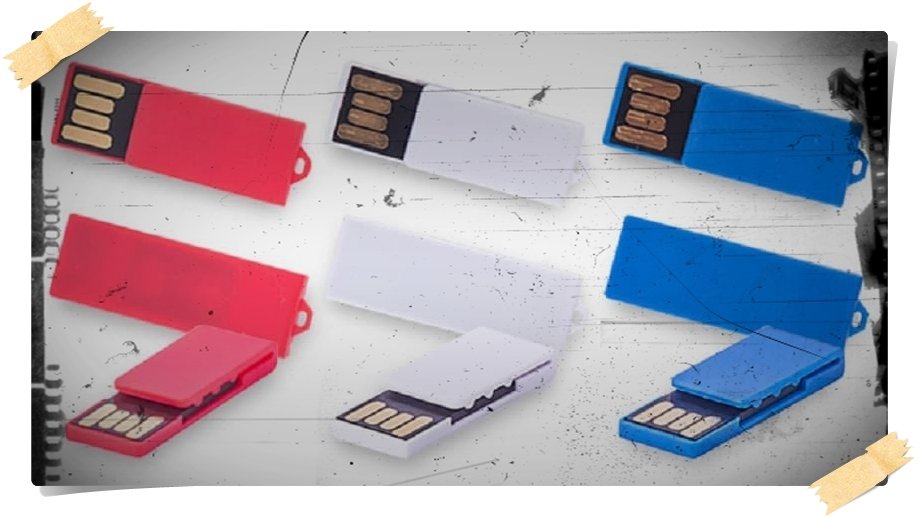
USB bellek yada diğer adıyla Flash Belleklerde bir sorunla karşılaşıldığında sorunu çözmenin en kolay yolu USB Bellek biçimlendirme yapmaktır.
USB Flash belleğinizi sıfırlayarak tekrar kullanıma uygun hale getirebilirsiniz.
USB Bellek biçimlendirme nedir?
USB bellek biçimlendirme, flash belleğini fabrika ayarlarına geri döndürmektir. USB Bellek biçimlendirme işlemi ile sürücü üzerindeki tüm veriler silinir, sürücü bozuk sektörlere karşı taranır.
Flash bellek hangi formatta olmalı?
USB bellek biçimlendirme işlemi esnasında karşınıza dört farklı dosya sistemi seçeneği çıkacak. İhtiyacınıza yönelik olarak bu seçimi nasıl yapacağınızı anlayabilmeniz için öncelikle bu seçeneklere değinelim.
Eğer belleğinizin 4GB’dan büyük dosyaları okuyabilmesini ve yazabilmesini istiyorsanız NTFS dosya sistemini seçerek biçimlendirme işlemi yapabilirsiniz. Aynı zamanda NTFS ile belleğiniz içerisinde 32 GB’dan büyük bölümler oluşturabilirsiniz.
Aynı özellikleri sağlayan exFAT ise hem macOS hem de Windows işletim sistemlerinde belleğinizin uyumlu bir şekilde çalışmasını sağlar. Yani eğer belleğinizi bu iki sistemde de kullanmayı düşünüyorsanız sizin için en iyi seçenek exFAT olacaktır. FAT ve FAT32 dosya sistemleri ise 32 GB’dan küçük olan ve 2 GB (FAT) ve 4 GB’dan (FAT32) büyük dosyalar kullanmayacağınız sürücüler için uygundur.
Flash disk ayırma birimi boyutu ne olmalı?
USB bellek biçimlendirme işlemi esnasında ayırma birimi boyutu seçeneğini de karşınıza çıkaracak.
Ayırma birimi diskimiz üzerindeki dosya sistemi kümelerinin boyutunu belirtiyor. Küçük ve çok parçalı dosyalar kopyalayacak olanlar bu değeri olabildiğince küçük tutmalılar. Eğer diskinizde çok büyük boyutlu ve az sayıda dosya bulunduracaksanız daha büyük ayırma birimi boyutlarına geçiş yapabilirsiniz. Daha büyük ayırma boyutu daha hızlı dosya erişimi anlamına gelecektir.
2 GB’dan 16 TB’a kadar önerilen ayırma birimi boyutu 4 KB’dir.
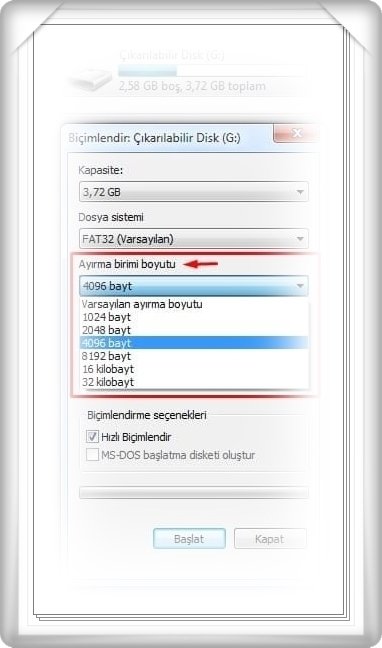
Flash disk biçimlendirme nasıl yapılır?
1# Dosya Gezgini’ni açarak soldaki panelden ‘Bu bilgisayar’ seçeneğine tıklayın.
2# Cihazlar ve sürücüler sekmesinde biçimlendirmek istediğiniz USB belleğe sağ tıklayın ve ‘Biçimlendir’ seçeneğine tıklayın.
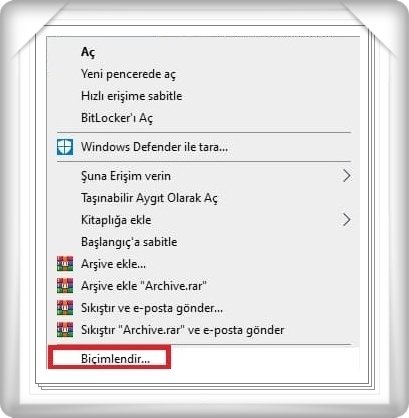
3# Açılan sekmede ihtiyacınıza uygun dosya sistemi seçeneğini (NTFS, FAT32, exFAT) işaretleyerek ve ayırma birimi boyutunu 4096 bayt olarak seçerek birim etiketi kısmına USB belleğiniz için bir isim girin.
4# Biçimlendirme seçenekleri kısmından ‘Hızlı Biçimlendir’i seçin ve Başlat’a tıklayın ve karşınıza çıkan sekmede ‘Tamam’a tıklayın.
Hızlı Biçimlendirmeyle normal biçimlendirme arasındaki fark nedir?
Flash Disk Normal biçimlendirmeyi seçtiğinizde, biçimlendirdiğiniz birimdeki dosyalar kaldırılır ve sabit disk bozuk kesimler için taranır. Bozuk kesim taraması, bir birimi biçimlendirmek için gereken sürenin büyük kısmını oluşturur.
Flash Disk Hızlı biçimlendirme seçeneğini tercih ederseniz, biçimlendirme işleminde dosyalar bölümden kaldırılır fakat diskte bozuk kesim taraması yapılmaz. Bu seçeneği sadece sabit diskiniz daha önce biçimlendirildiyse ve sabit diskinizin hasar görmediğinden eminseniz kullanın.
Flash Bellek Windows biçimlendirmeyi başaramadı Hatası Çözümü
USB Flash Bellek biçimlendirme işlemleri sırasında ”Windows biçimlendirmeyi başaramadı” hatası alınabilir. Bu hatalar genellikle virüslerden dolayı yaşanmaktadır. Bu problemin çözülmesinde 3 farklı yöntem bulunmaktadır. Bu yöntemler şu şekildedir:
1- USB Flash Bellek biçimlendirme hatalarında problemin çözülmesi için yapılabilecek ilk yöntem HP USB Disk Storage Format Tool yazılımıdır. Bu yazılım ile USB Flash Bellek biçimlendirme işlemleri gerçekleştirilebilir.
2- İkinci yöntem ise Windows ekranında yer alan Bilgisayarım dosyası çift tıklanmalıdır. USB Belleği gösteren sürücü sağ tıklanarak özellikler bölümünden donanım sekmesi seçilmelidir. Açılan pencerede USB bellek seçilmeli ve özellikler sekmesi tıklanmalıdır. Daha sonra ilkeler sekmesine tıklanarak ”performansı en iyi duruma getir” kısmı seçilmeli ve Tamam sekmesi tıklanmalıdır. Bu işlemlerden sonra USB belleğinde tekrar sağ tıklanmalı ve Biçimlendir sekmesi seçilmelidir. Burada NTFS seçeneğinin eklenmiş olduğu görülür. Buradan NTFS dosya sistemi seçilerek Başlat butonu tıklanmalıdır. İşlem bittiği zaman USB bellek NTFS formatı ile formatlanmış olacaktır.
3- Üçüncü yöntemde şu işlemler sırası ile izlenmelidir: Başlat > Çalıştır > Cmd > Diskpark > List Disk > Select Disk 1 (bu numara değişkenlik gösterebilir) > Clean > Create Partition Primary > Select Partition 1 > Active > Assign
Bozulan Flash bellekten veri kurtarma işlemine başlamadan önce USB bellekteki bu problemin fiziksel bir sorun mu yoksa mantıksal bir sorun mu olduğunu tespit etmeniz gerekir.
USB Bellek biçimlendirme nedir yazımızda son olarak USB Bellek biçimlendirme hakkında çok sorulan soruları cevaplayalım.
USB Bellek biçimlendirme hakkında sık sorulan sorular
Flash bellek biçimlendirme ne işe yarar?
USB bellek biçimlendirme, flash belleğini fabrika ayarlarına geri döndürmektir. USB Bellek biçimlendirme işlemi ile sürücü üzerindeki tüm veriler silinir, sürücü bozuk sektörlere karşı taranır.
USB biçimlendirme diskteki dosyaları siler mi?
Evet. USB biçimlendirme diskteki tüm dosyalarınızı siler.
Bellek Ayırma Birimi Boyutu nedir?
USB bellek biçimlendirme işlemi esnasında ayırma birimi boyutu seçeneğini de karşınıza çıkaracak.
Ayırma birimi diskimiz üzerindeki dosya sistemi kümelerinin boyutunu belirtiyor. Küçük ve çok parçalı dosyalar kopyalayacak olanlar bu değeri olabildiğince küçük tutmalılar. Eğer diskinizde çok büyük boyutlu ve az sayıda dosya bulunduracaksanız daha büyük ayırma birimi boyutlarına geçiş yapabilirsiniz. Daha büyük ayırma boyutu daha hızlı dosya erişimi anlamına gelecektir.
Bellek Ayırma Birimi Boyutu ne olmalı?
2 GB’dan 16 TB’a kadar önerilen ayırma birimi boyutu 4 KB’dir.
Flash bellek neden bilgisayarda görünmüyor?
Flash belleğin alan kullanmasına rağmen verileri göstermemesi veri kaybı nedenlerinden biridir. Flash bellek kullanılan alanı kontrol ederken ve kullanılmayan alanı doğru olarak gösterirken verilerinizi göstermeyebilir. Bu sorunun en olası sebebi de virüs saldırısıdır. Bazı bilinmeyen virüsler dosyalarınıza bulaşmakla kalmaz, onları gizlerler. Dosya ve klasörlerinizin boş bir kısayolunu oluştururlar.
Cihazı bilgisayara takın ve aygıt yöneticisinden donanımı kaldırın ve yeniden başlatın.Windows açıldığı zaman takın ve windows tekrar tanıyacak ve kendisi driver yüklemesini yapacaktır.